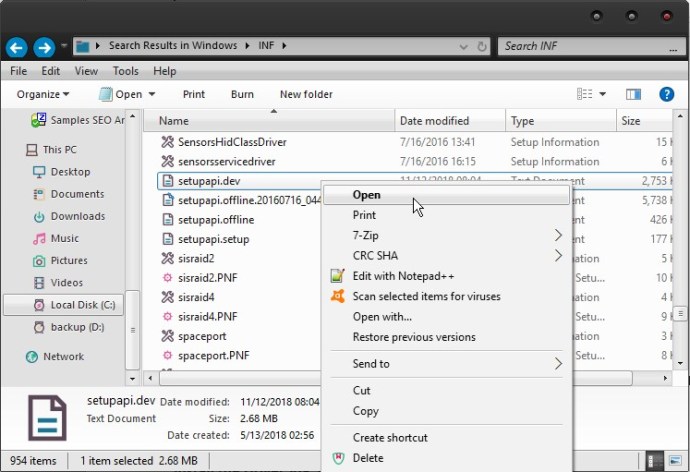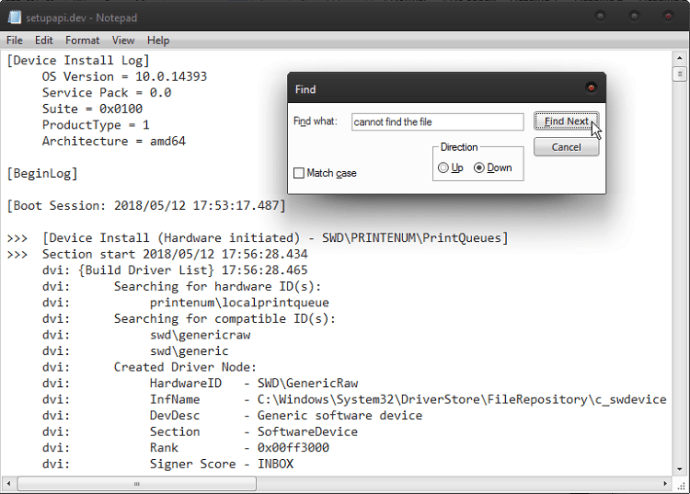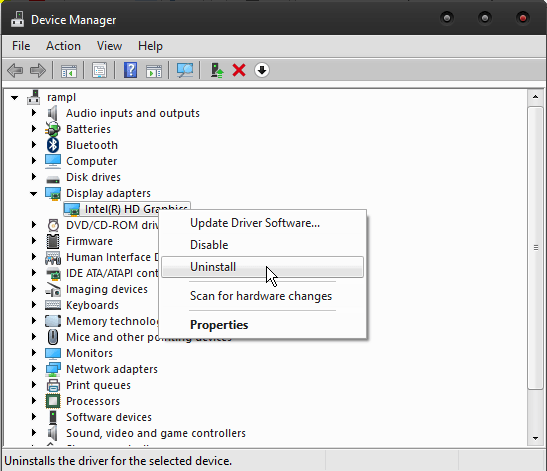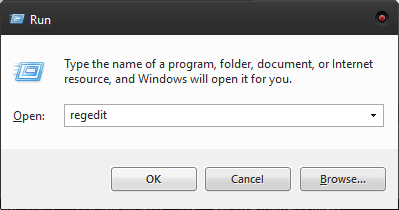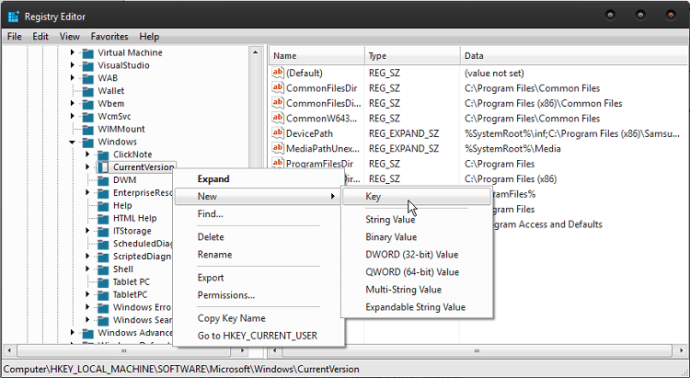„Sistema negali rasti nurodyto failo“ yra vienas dažniausiai matomų klaidų pranešimų „Windows“ operacinėse sistemose. Nors šis klaidos pranešimas dažnai matomas ankstesnėse versijose, jis ypač dažnas Windows 10.

Dažniausiai su šiuo pranešimu susijęs klaidos kodas yra 0x80070002. Žinoma, kodas gali skirtis priklausomai nuo gedimo tipo, OS specifikacijų ir kitų aplinkybių.
Laimei, yra daug šios problemos sprendimų. Skaitykite toliau, kad sužinotumėte, kaip elgtis su klaidos pranešimu „Sistema negali rasti nurodyto failo“.

Kas sukelia klaidą
Pirmiausia pažvelkime į kai kurias ryškiausias šios klaidos priežastis. Įprastos priežastys yra nenormalūs registro raktai, ryšio problemos, sistemos skaidinio buvimas neprisijungus, sugadinti arba trūkstami sistemos failai, sugadinti arba trūkstami programinės įrangos failai, blogi failų leidimo nustatymai, disko klaidos, trūkstami tvarkyklės failai ir daug daugiau.
Nuskaitykite savo kompiuterį naudodami antivirusinę programinę įrangą
Šios klaidos priežastis gali būti virusas ar kita grėsmė, pvz., kenkėjiška programa arba kibernetinė ataka. Norėdami tai patikrinti, paleiskite antivirusinę nuskaitymą. Jei atsiranda kokių nors sugadintų failų, kenkėjiško turinio ar nepageidaujamų failų, išvalykite juos. Kita vertus, jei nuskaitymas neranda problemos priežasties, turėtumėte išbandyti kitą metodą.
Patikrinkite sistemos žurnalo failus
Įsitikinę, kad kompiuteris yra švarus ir jame nėra virusų ar kitų kenkėjiškų failų, galite tęsti sistemos žurnalo failų tikrinimą, kad surastumėte problemą sukeliantį tvarkyklės failą. Štai kaip tai padaryti.
Dukart spustelėkite „Mano kompiuteris“.
Atidarykite sistemos skaidinį (dažniausiai „C“).
Dukart spustelėkite aplanką „Windows“.
Dukart spustelėkite aplanką „inf“.
Raskite failą „setupapi.dev“ arba „setupapi.dev.log“. Atidarykite jį dukart spustelėdami.
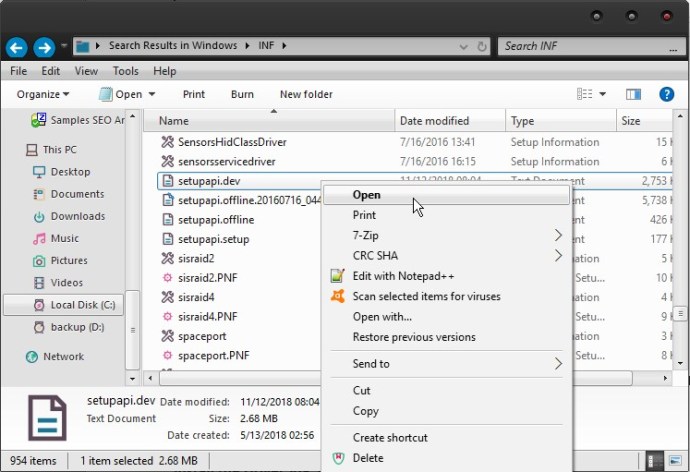
Vienu metu paspauskite „CTRL“ + „F“ klavišus.
Kai atsidarys laukelis „Rasti“, ieškokite „negaliu rasti failo“ ir spustelėkite mygtuką „Rasti kitą“.
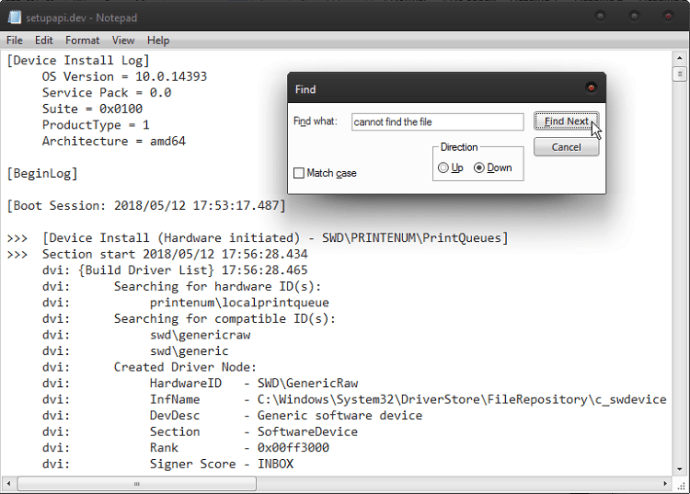
Kai randamas trūkstamas failas, nukopijuokite ir įklijuokite jį į aplanką „inf“.
Iš naujo įdiekite tvarkyklę.
Iš naujo paleiskite kompiuterį.
Įdiekite tvarkyklę per .inf failą
Jei atsisiuntus ir įdiegus tvarkykles iš gamintojo svetainės, klaida išlieka, galite pabandyti jas įdiegti naudodami .inf failą. Štai kaip tai veikia.
Kompiuteryje ieškokite tvarkyklės failo.
Išskleiskite failą. Galite naudoti bet kurią įdiegtą suspaudimo / ištraukimo programą.
Išskleistame aplanke suraskite „.inf“ failą. Jei yra keli .inf failai, ieškokite to, kurio „Tipas“ nustatytas į „Sąrankos informacija“.
Dešiniuoju pelės mygtuku spustelėkite failą ir išskleidžiamajame meniu pasirinkite parinktį „Įdiegti“.
Failas turėtų būti įdiegtas be problemų. Tačiau ne kiekvienas .inf failas gali būti įdiegtas tokiu būdu. Tokiu atveju pamatysite klaidos pranešimą, informuojantį, kad pasirinktas failas nepalaiko tokio tipo diegimo. Jei taip nutiktų, išbandykite kitą metodą.
Pašalinkite / iš naujo įdiekite tvarkyklę
Pašalinus ir iš naujo įdiegus tvarkyklę, gali kilti problemų, jei ankstesnis metodas nepavyko. Norėdami tai padaryti, atlikite toliau nurodytus veiksmus.
Paspauskite mygtuką „Win“, kad atidarytumėte meniu „Pradėti“.
Paieškos laukelyje ieškokite „Įrenginių tvarkytuvė“.
Rezultatų sąraše spustelėkite nuorodą „Įrenginių tvarkytuvė“.
Atsidarius Įrenginių tvarkytuvė, išplėskite įrenginio, kurį norite pašalinti, kategoriją.
Suraskite įrenginį ir spustelėkite jį dešiniuoju pelės mygtuku.
Išskleidžiamajame meniu pasirinkite parinktį „Pašalinti“.
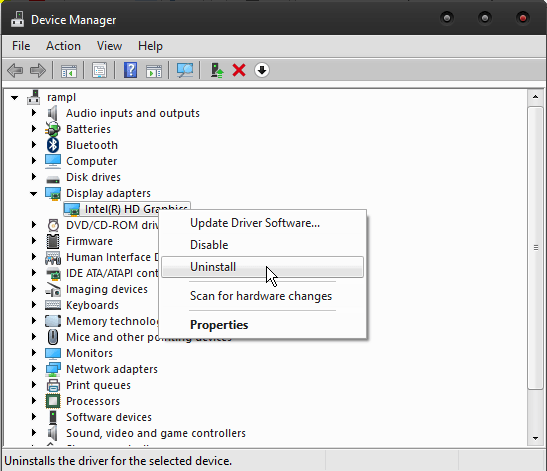
Patvirtinkite savo pasirinkimą spustelėdami mygtuką „Gerai“.
Dar kartą įdiekite tvarkyklę.
Iš naujo paleiskite kompiuterį ir patikrinkite, ar problema išlieka.
Pabandykite pakeisti savo registrą
Kai kurie vartotojai išsprendė šią problemą pakeisdami savo kompiuterių registro raktus. Norėdami tai padaryti, atlikite toliau nurodytus veiksmus.
Vienu metu paspauskite „Win“ ir „R“ klavišus, kad paleistumėte laukelį „Vykdyti“.
Atsiradus langeliui, teksto laukelyje įrašykite „regedit“ ir paspauskite „Enter“.
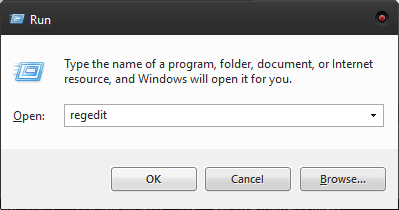
Turėtumėte sukurti atsarginę registro atsarginę kopiją, kad galėtumėte ją atkurti, jei kas nors nutiktų. Spustelėkite skirtuką „Failas“ ir spustelėkite „Eksportuoti…“. Skiltyje „Eksportuoti diapazonas“ pasirinkite „Visi“. Spustelėkite „Išsaugoti“, kad išsaugotumėte atsarginę registro kopiją.
Kai atsarginės kopijos nėra, naudokite registro rengyklės lango kairėje pusėje esančią sritį ir eikite į šią vietą: HKEY_LOCAL_MACHINESOFTWAREMicrosoftWindowsCurrentVersion.
Raskite klavišą „RunOnce“. Jei jo nėra, sukurkite jį dešiniuoju pelės mygtuku spustelėdami „CurrentVersion“ ir išskleidžiamajame meniu pasirinkdami „Naujas“, tada „Raktas“. Būtinai pavadinkite naująjį raktą „RunOnce“.
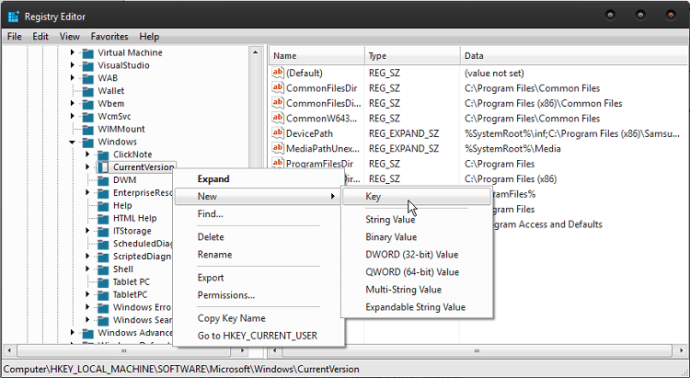
Eikite į „HKEY_CURRENT_USERSoftwareMicrosoftWindowsCurrentVersion“ kairiojoje srityje ir patikrinkite, ar ten yra „RunOnce“ klavišas. Jei neigiamas, sukurkite jį dar kartą.
Uždarykite registro rengyklę ir iš naujo paleiskite kompiuterį.
Galutinis žodis
Įkyri klaida „Sistema negali rasti nurodyto failo“ neabejotinai yra nepatogumas, tačiau ją gana greitai galima išspręsti šiame straipsnyje aprašytais metodais. Žinoma, jei nesijaučiate patogiai tvarkydami tvarkykles ir registrus, turėtumėte nunešti savo kompiuterį profesionalui.